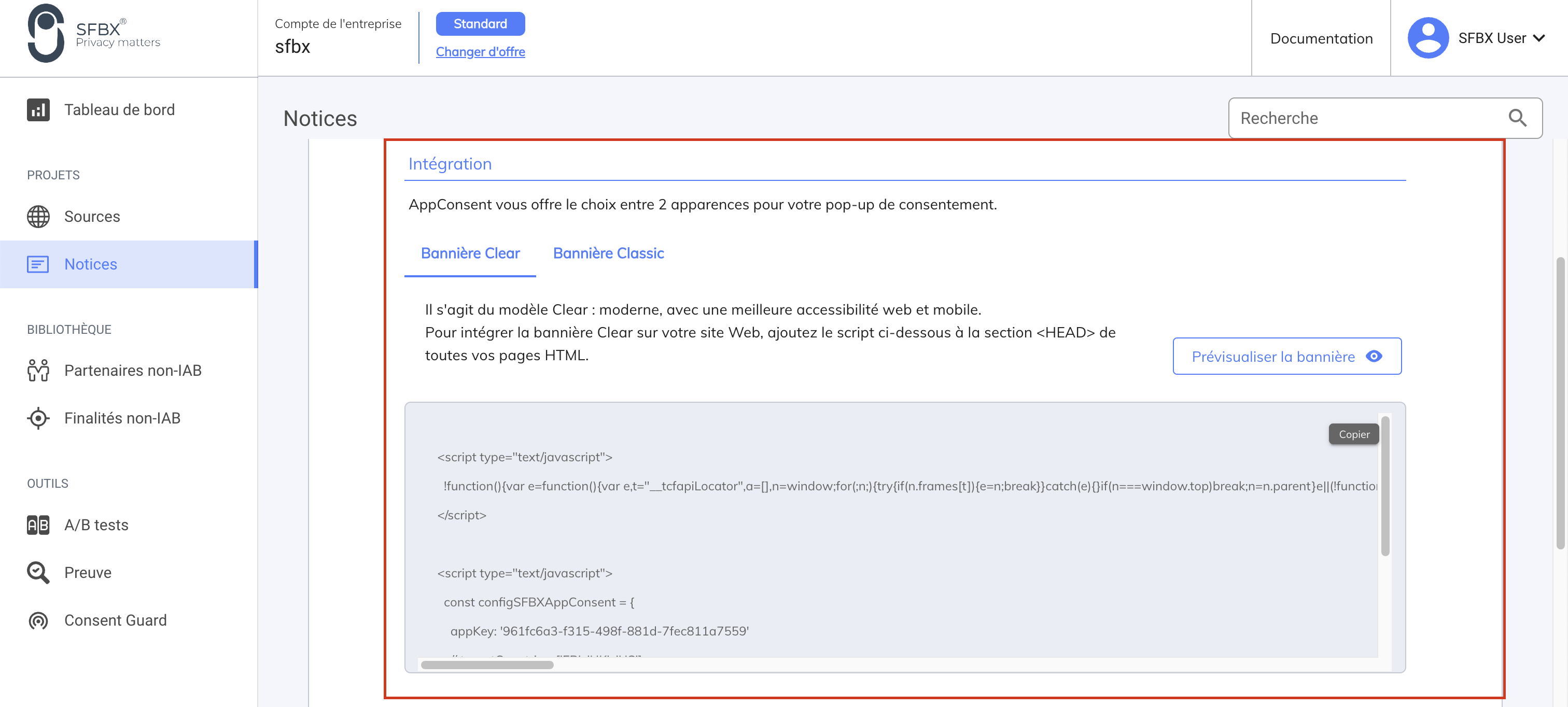Gestion de Google Analytics
La gestion de Google Analytics est intégrée dans la CMP à l'aide du protocole GCM (Google Consent Mode). GCM bloque Google Analytics en l'empêchant de déposer des cookies ou des scripts avant le consentement de l'utilisateur. La CMP peut continuer de bloquer Google Analytics après le consentement de l'utilisateur en fonction de ses choix. Par défaut ce protocole est désactivé dans la CMP.
Sur cette page, vous trouverez des informations sur la façon de gérer Google Analytics avec AppConsent, en fonction de votre implémentation.
Implémenter et configurer Google Analytics avec GTM
Récupération de l'identifiant de mesure
Avant de pouvoir implémenter Google Analytics, il faut que vous récupériez votre identifiant de mesure. Pour cela, il faut :
- Aller sur votre tableau de bord Google Analytics https://analytics.google.com/
- Dans le panneau latéral gauche, cliquer sur Administration
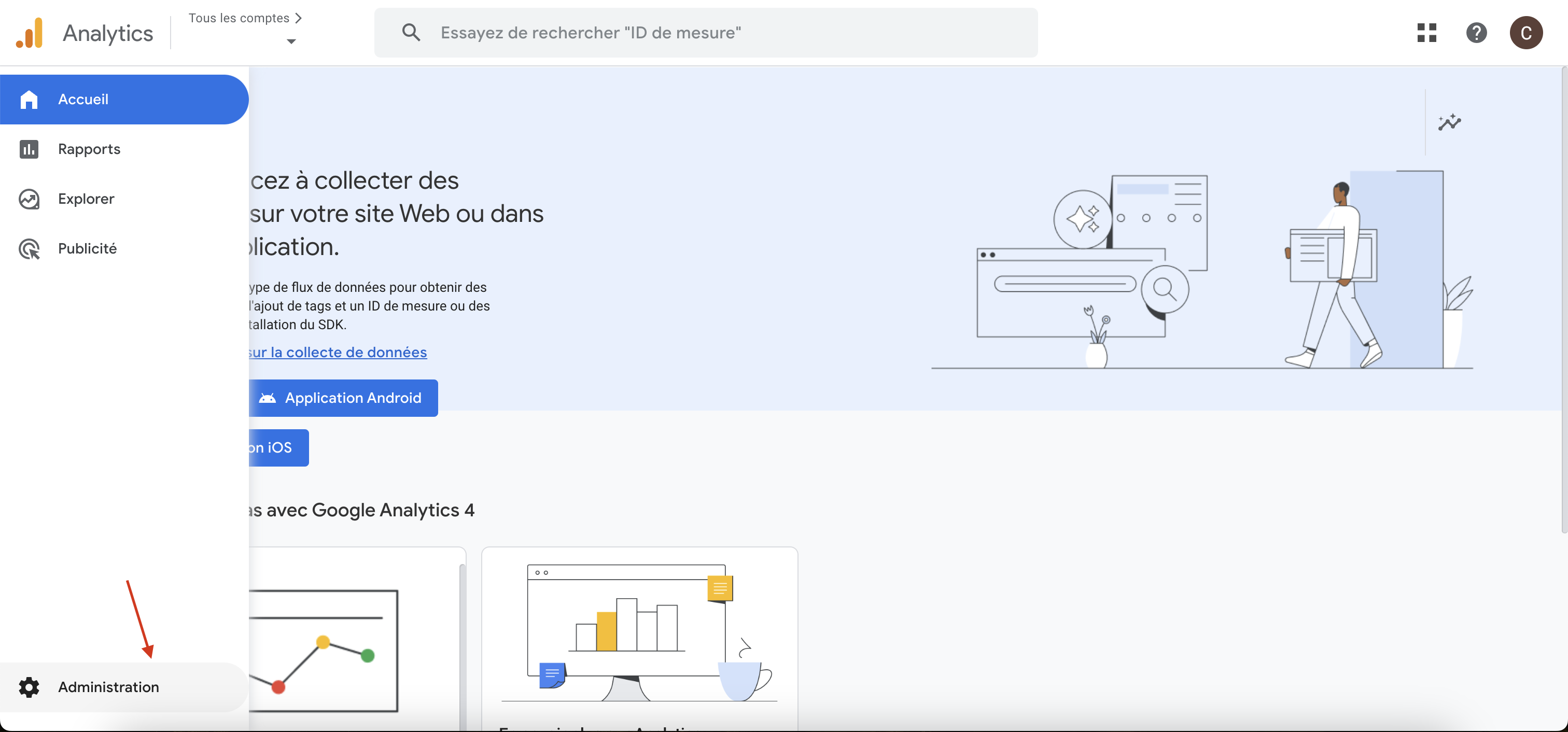
- Dans la page chercher la section Collecte et modification des données
- Puis cliquer sur le menu Flux de données
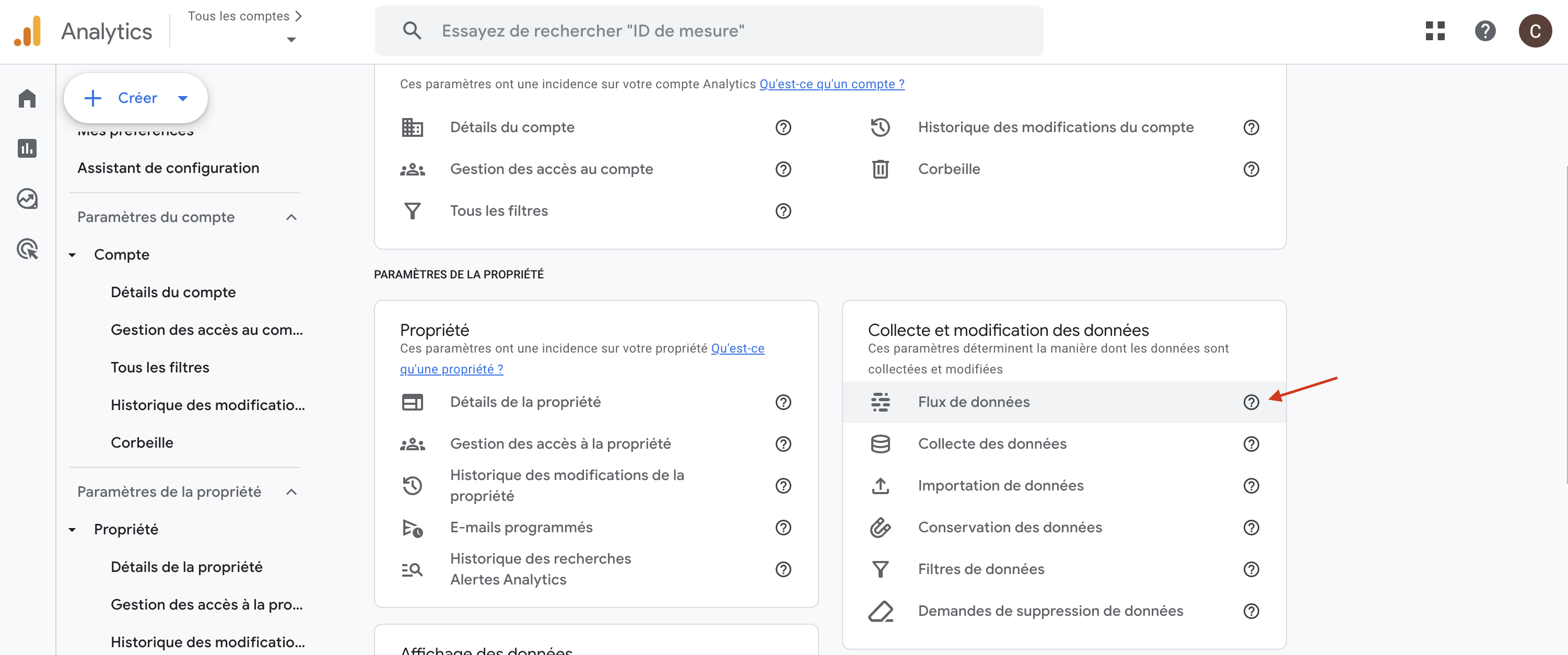
- Cliquer ensuite sur le flux que vous souhaitez intégrer pour ouvrir le détail du flux
- Et copier l'id de mesure à l'aide du bouton
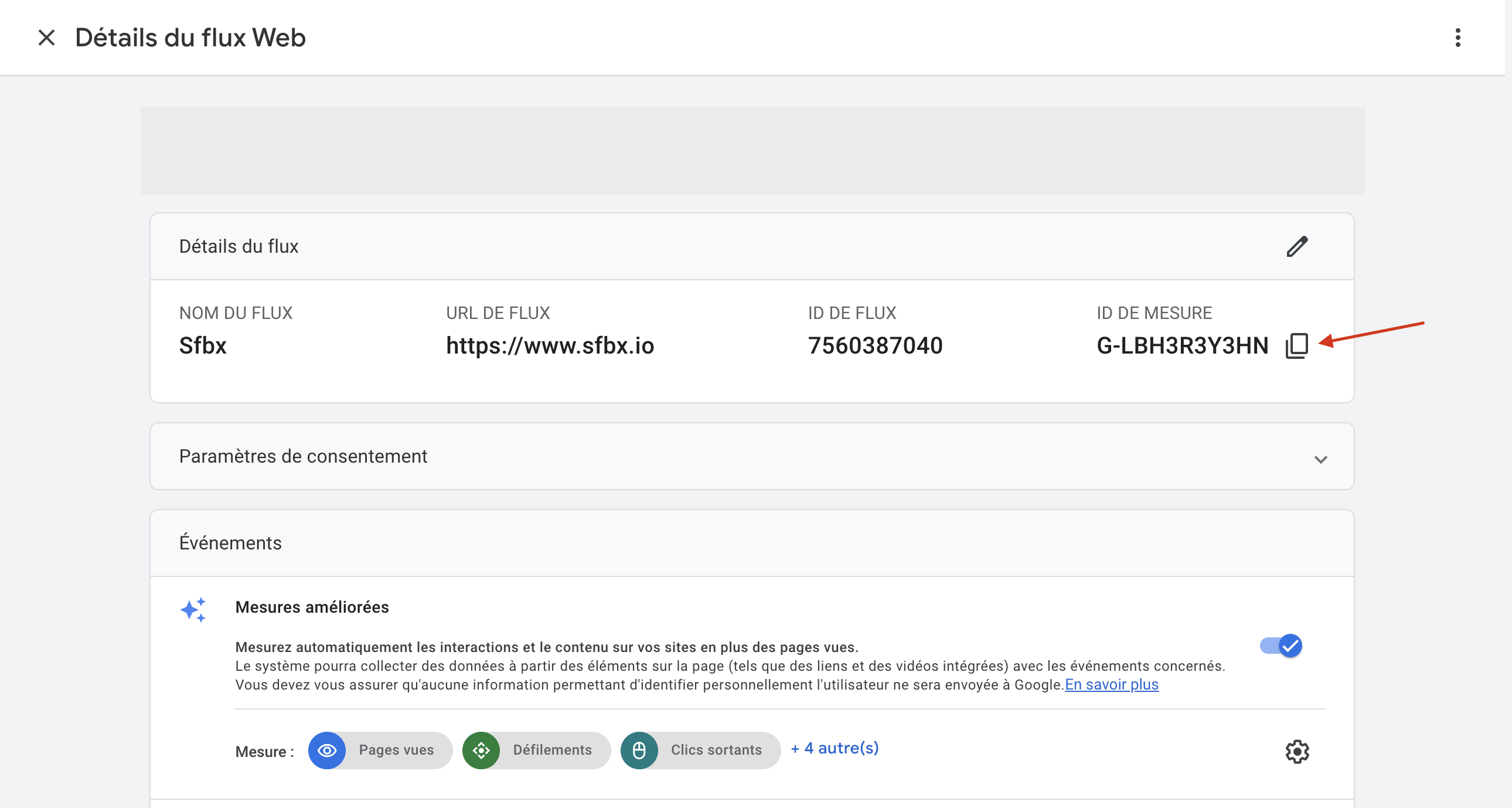
Implémenter Google Analytics avec GTM
- Retourner dans Google Tag Manager
- Dans le panneau latéral gauche, cliquer sur le menu Balises
- Puis sur le bouton Nouvelle

- Cliquer sur la section Configuration de la balise
- Puis dans le panneau latéral gauche, sélectionner Google Analytics
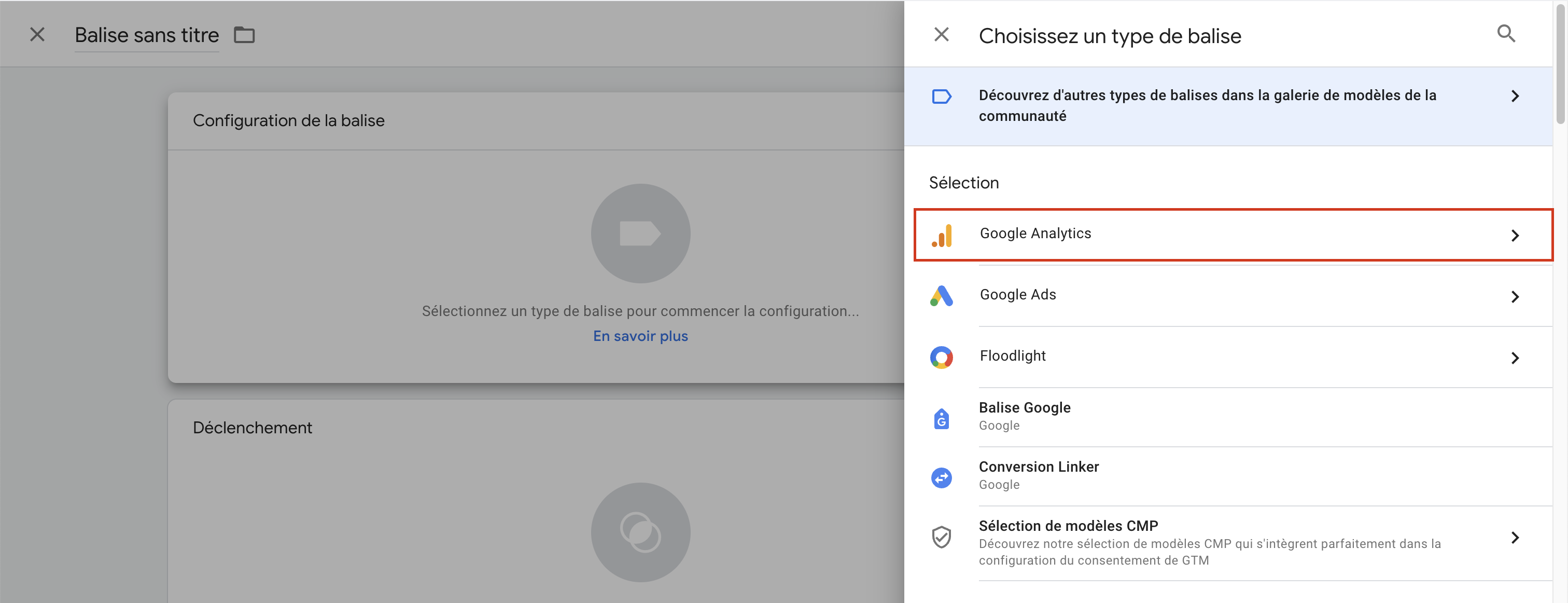
- Puis cliquer sur le template Balise Google
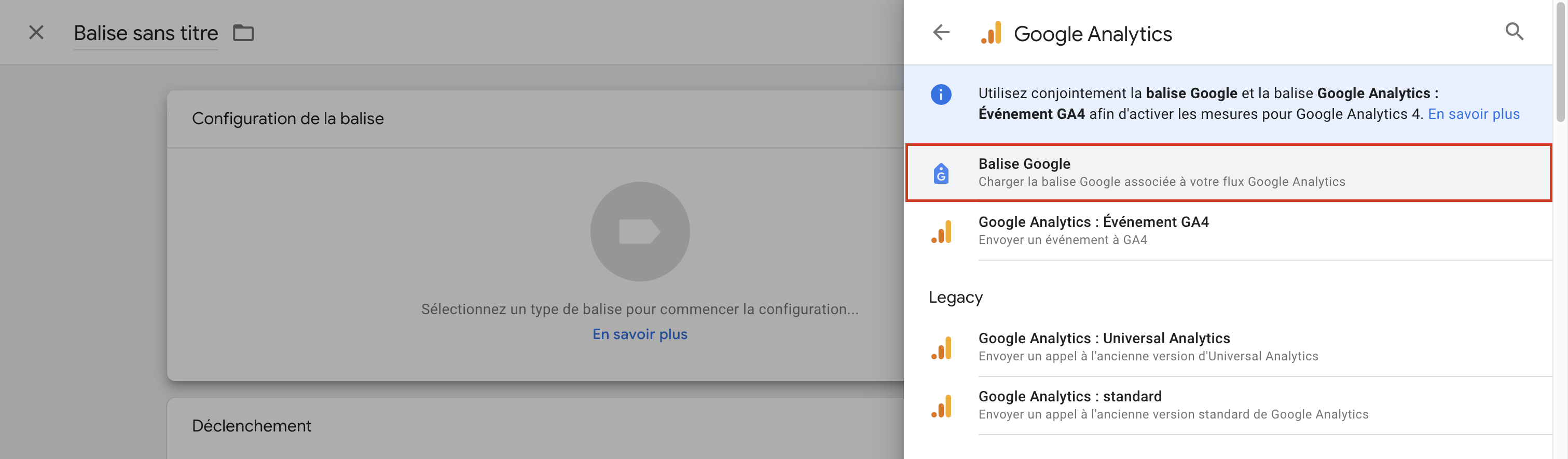
- Coller dans le champ ID de la balise, l'identifiant précédemment copier (voir ci-dessus)
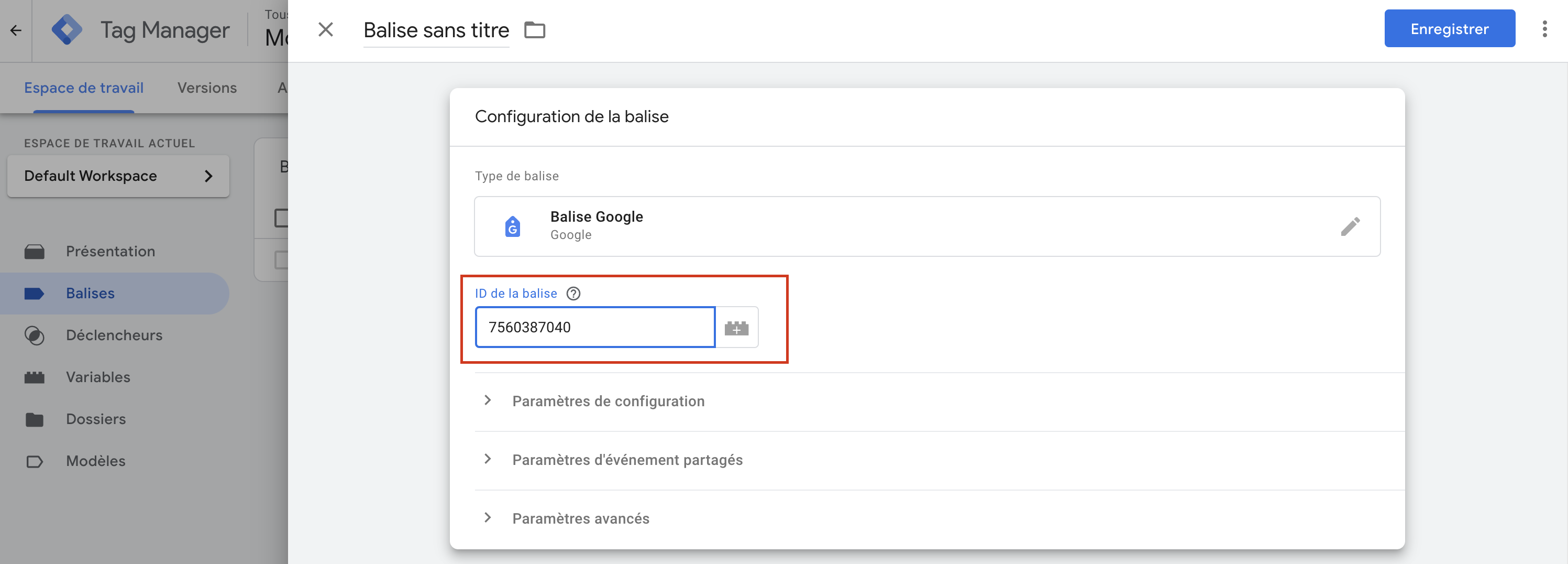
- Dans l'accordéon Paramètre de consentement situé dans Paramètres avancés, vous pouvez voir que votre balise est déjà prête pour utiliser les signaux Google Consent Mode
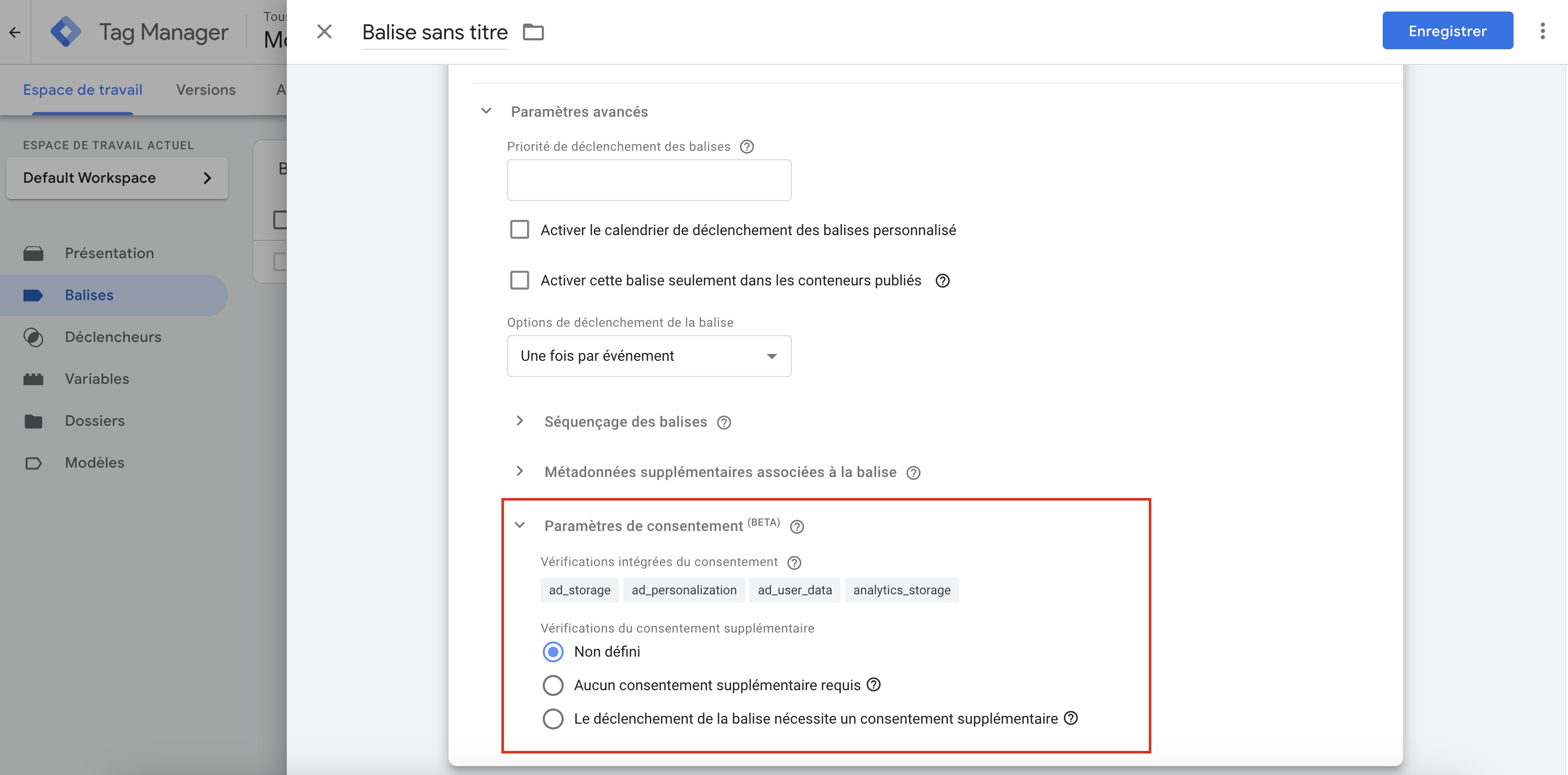
- Dans la section Déclencheur, ajouter le déclencheur All Pages
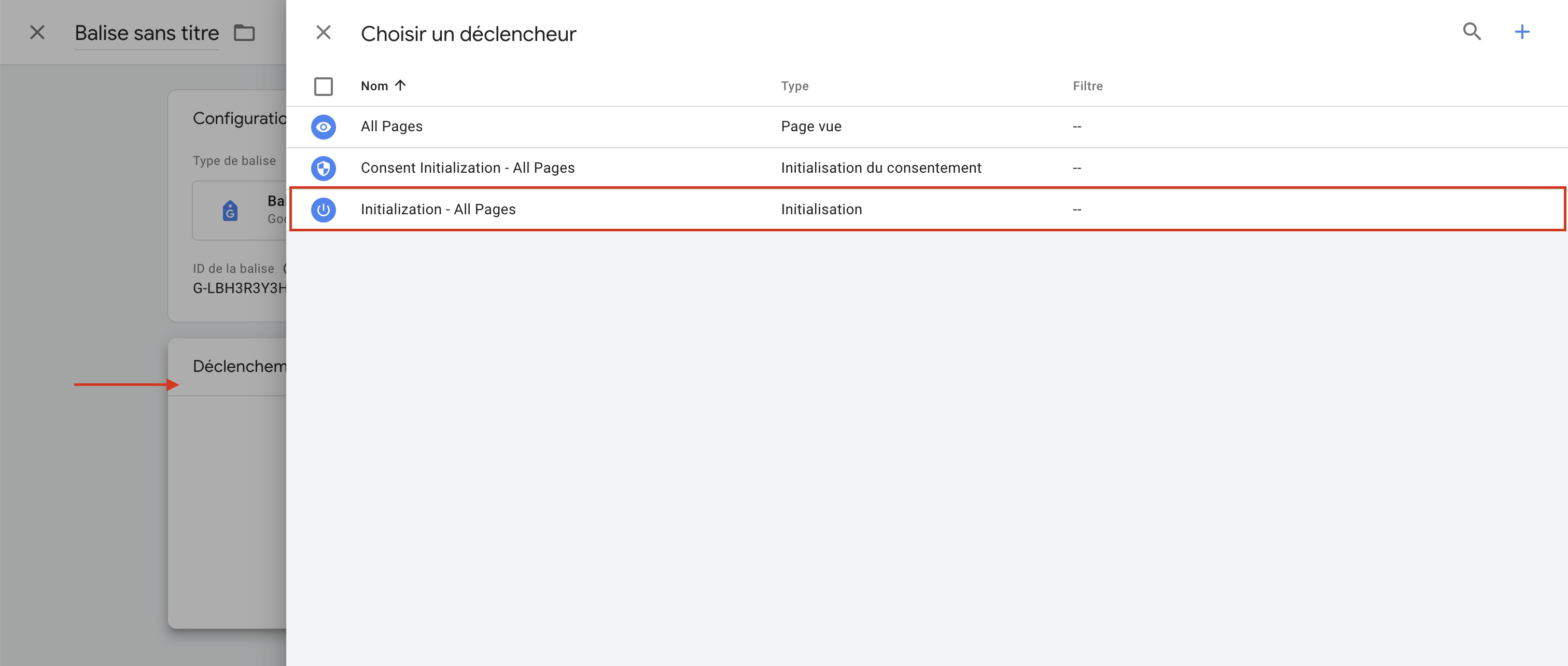
- Enfin, nommer le tag comme vous le souhaitez et sauvegarder
Configuration de AppConsent pour Google Analytics (Google Consent Mode Advanced Mode - GCMv2)
Pour que Google Analytics soit controller par la CMP, il faut activer GCM (Google Consent Mode) dans la configuration de la notice et dans l'implémentation de la notice (code ou GTM).
Configuration de la notice
Avant de voir pour l'implémentation, vous devez changer les paramètres de GCM dans le formulaire de création ou d'édition d'une notice sur l'interface de configuration :
- Activer l'option Enable GCM dans la section Paramètres avancés
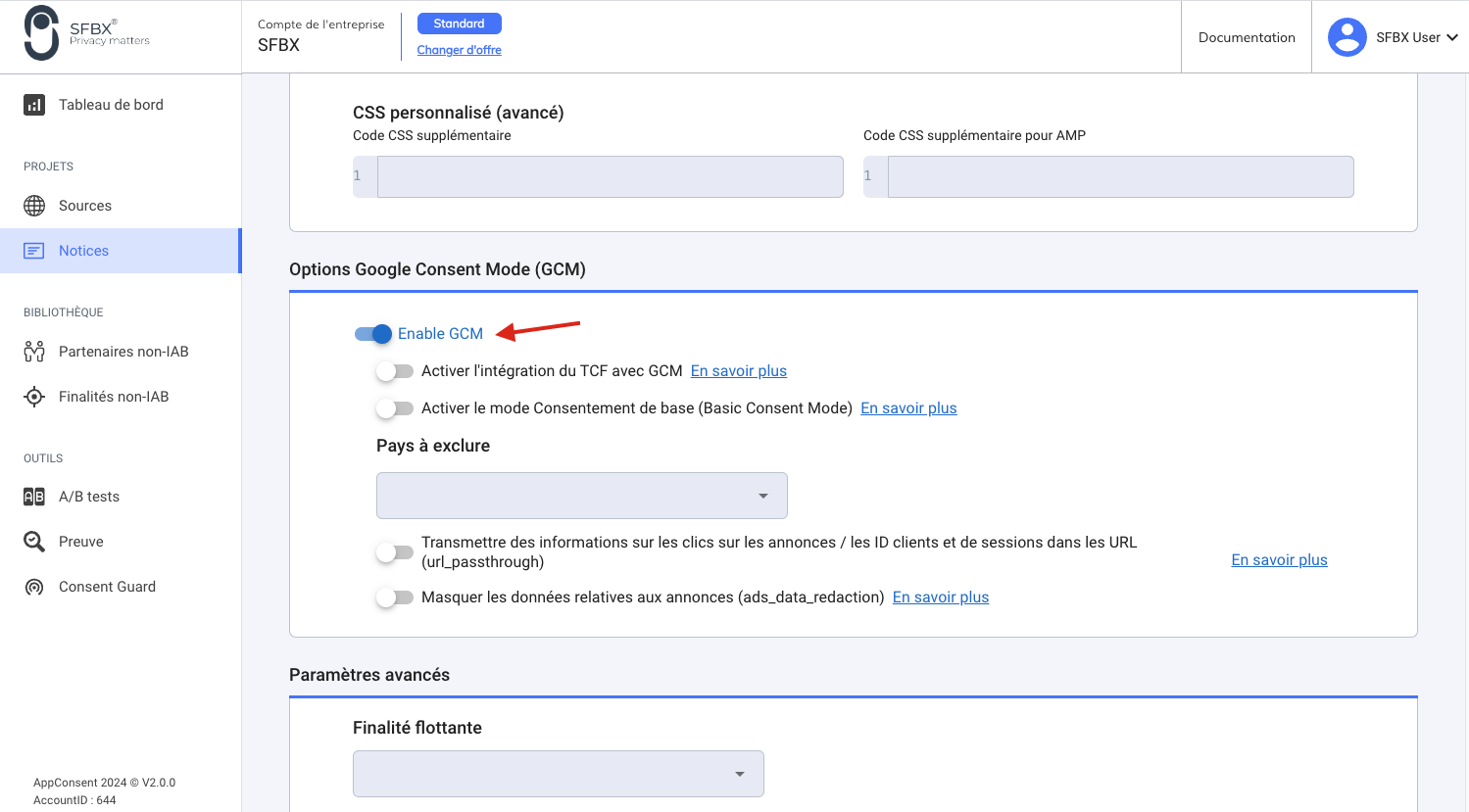
Configuration sur la balise GTM
Si vous avez implémenté AppConsent CMP à l'aide de la balise GTM, il faut vérifier que la propriété enable GCM soit activé.
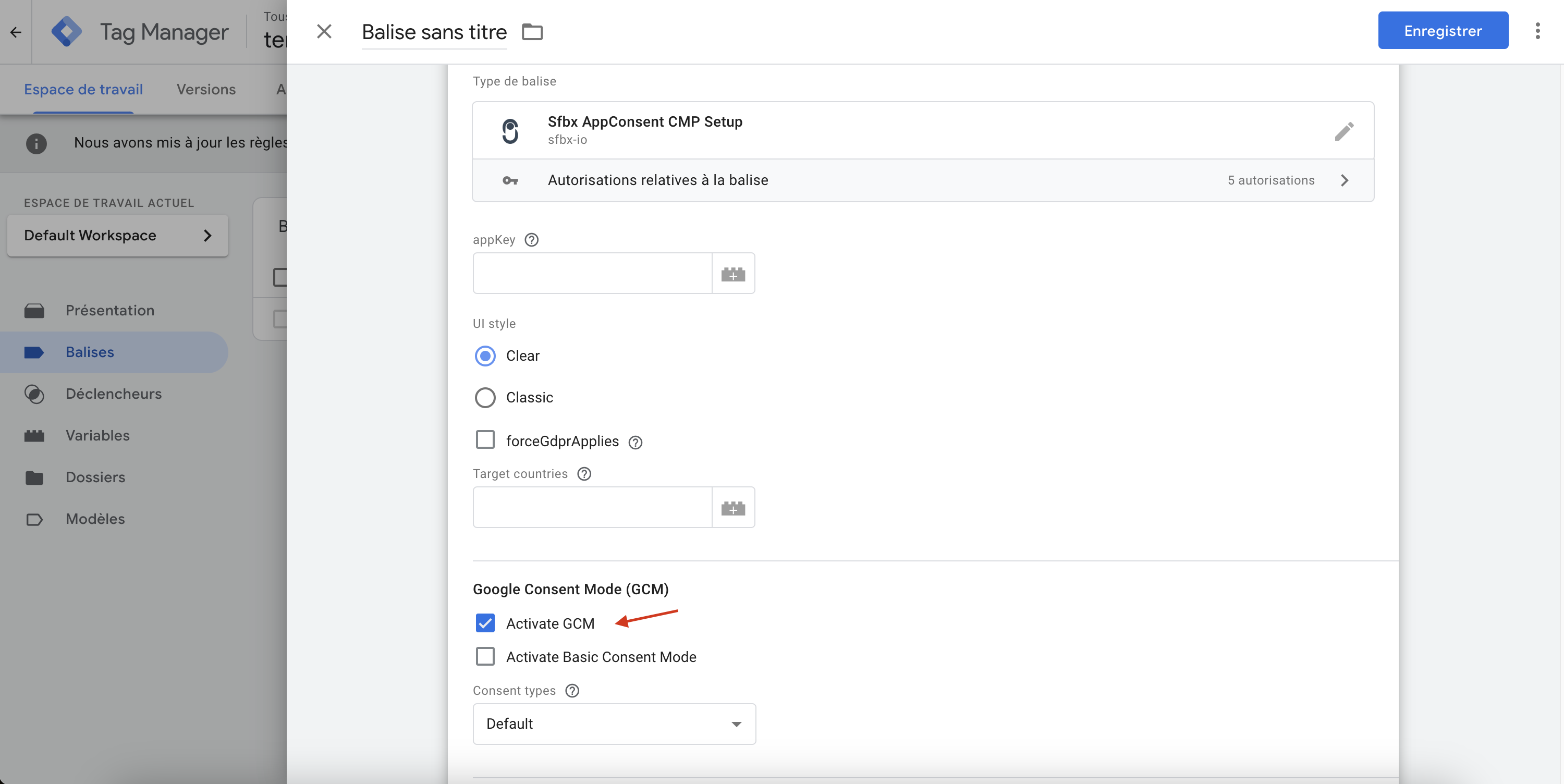
Configuration sur l'implémentation code
Si vous avez implémenté AppConsent CMP avec l'implémentation par le code sur votre site web, il va être nécessaire après l'activation de enableGCM de changer cette implémentation. Le nouveau code à implémenter est disponible dans la liste des notices sous la notice modifiée.